M4AはApple社が独自に拡張した音声ファイルの記録形式の一つです。iPhoneやiPodなどApple製品で再生可能ですが、他の音声編集ソフトとの互換性が低いです。
今回の記事ではM4Aを編集できるフリーソフトと方法について紹介します。
Free HD Video Converter FactoryはWindows向けの動画・音声編集フリーソフトです。M4A、MP4、MKV、MOV、MP3、WAVなどの動画・音声形式に対応しており、簡単にファイルを編集(分割、結合、トリミング…)するほか、動画や音声形式間の相互変換にも実現できます。
また、YouTubeなどの動画共有サイトをサポートし、Webサイトから動画や音楽ファイルをダウンロードして保存することも可能です。
では、早速このソフトを無料ダウンロード無料ダウンロードして、本文後半の方法に従って、M4Aを編集しましょう。
AudacityはWindows、Macで実行できる無料な音声編集ソフトです。カット、結合で音声ファイルを編集する他、音声を録音することもできます。
AudacityはMP3、WAV、AIFF、FLACなどの形式の音声ファイルを編集できますが、M4A形式に対応しません。M4Aファイルを編集するには、Audacityに「ffmpeg」を導入する必要があります。
ffmpegのダウンロード先:https://lame.buanzo.org/ffmpeg.php


Sazanamiは元々有料の音声編集ソフトでしたが、今ではM4A、WAV、MP3、OGGなど多くの形式の音声ファイルを無料編集できます。イコライザー、コンプレッサー、ノイズ除去、エコーなど多くの機能を使用するほか、リミッター、フェード、ローパスなど様々なエフェクトを音声に追加することも可能です。
ただし、SazanamiはM4Aの入力/編集に対応していますが、M4Aとして出力することはできません。編集したM4Aファイルをエスポートしたい場合は、M4AをWAV、AIFなどの音声形式に変換して出力することが必要です。
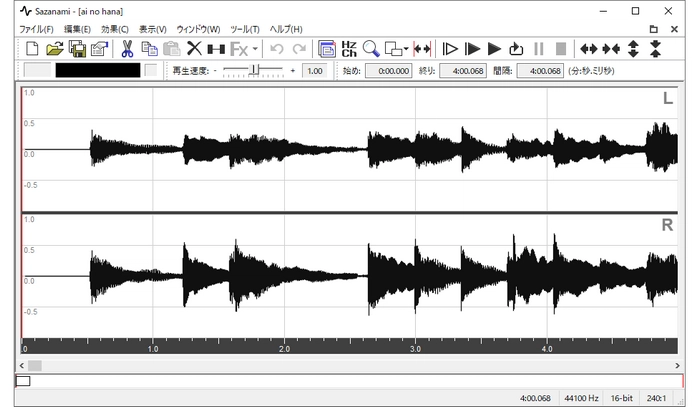
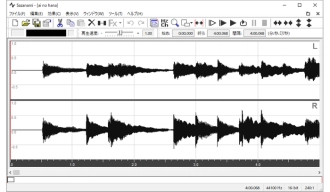
WavePadはWindowsとMac向けのM4A編集フリーソフトです。このソフトを使えば、音声の分割、コピー、貼り付け、削除、挿入、録音などの編集を簡単に行えます。
また、増幅、リバーブ、エコー、エンベロープなどの音声エフェクトも使えます。M4Aのほか、MP3、WAV、WMA、AU、AIF、FLAC、AACなどほぼ全ての音声形式に対応しています。
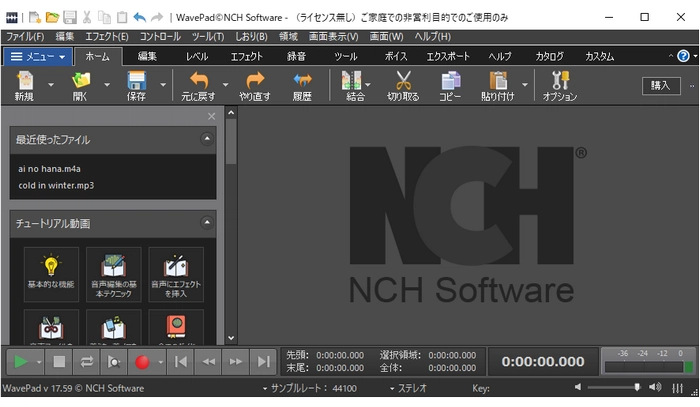
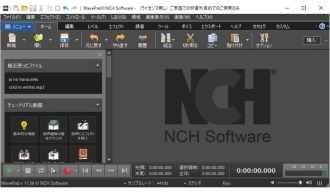
Program4PC Audio Editorはプロな音声編集フリーソフトです。MP3、OGG、AAC、M4A、FLAC、WAVなど多くの形式をサポートします。
カット、結合、分割、トリミング、パーツの削除など基本的な機能を搭載し、増幅、ノーマライズ、イコライザー、ボーカルリムーバー、コーラス、フランジャー、リバーブなどさまざまなエフェクトとフィルターを利用できます。
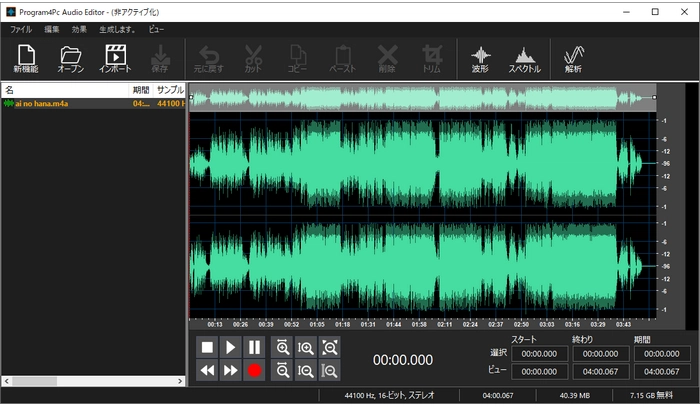
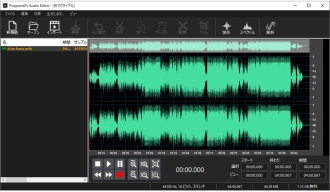
AVS Audio EditorはMP3、FLAC、WAV、M4Aなどの形式を編集できるフリーソフトです。カット、トリミング、結合、分割、削除などの編集機能があります。
フランジャー、コーラス、リバース、エコーなどのフィルターも適用可能です。さらに、動画ファイルから音声を抽出して編集することもサポートします。
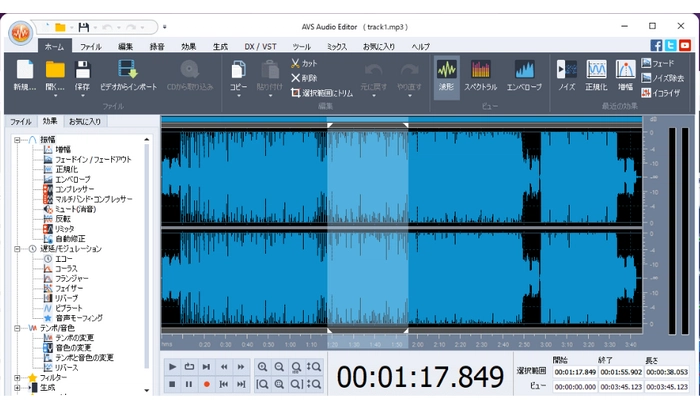
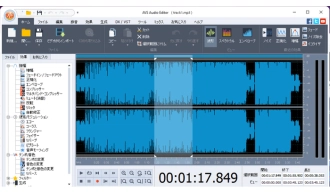
ここでは、以上紹介したFree HD Video Converter Factoryというフリーソフトを使って、M4Aファイルを編集する手順について紹介します。
WonderFox Free HD Video Converter Factoryを無料ダウンロード>>>WonderFox Free HD Video Converter Factoryを無料ダウンロード>>>
Free HD Video Converter Factoryを起動し、「変換」画面に切り替えます。
「+ファイル追加」をクリックして、M4Aファイルをソフトに追加します。
右側の形式アイコンをクリックして、「音楽」タブに移動し、「M4A」を選択します。
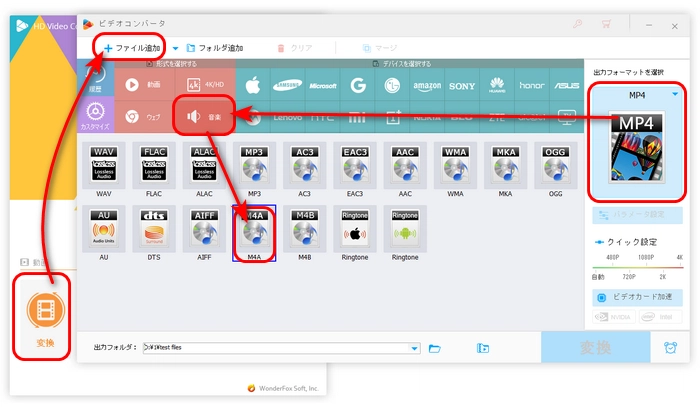
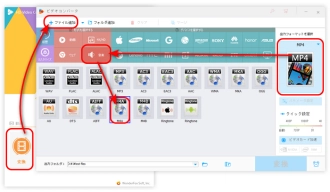
①M4Aをカット
ハサミようなボタンをクリックして、「切り取り」画面を開きます。
タイムラインにある二つのスライダをドラッグして保留したい部分を選択します。
そして、「切り取り」ボタンをクリックして、選択した部分ビデオクリップを作成します。
以上の二つのステップを繰り返して、複数のビデオクリップを作成できます。
「OK」をクリックして、編集を保存します。
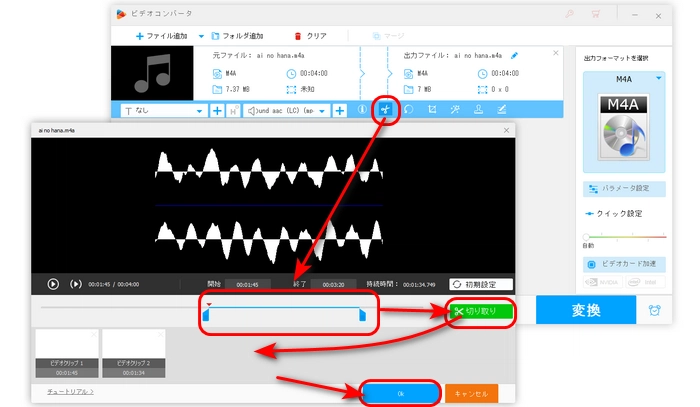
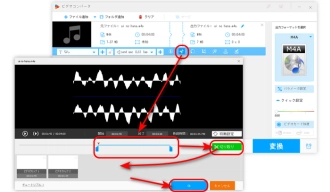
②M4Aを結合
まず複数のM4Aファイルをソフトに追加します。
画面上部にある「マージ」ボタンをクリックして、結合ウィンドウを開きます。
画面中央の「マージ」ボタンをクリックして、ビデオパックを作成します。
「動画リスト」にある動画を結合順番にビデオパックにドラッグします。
下部の「マージ」ボタンを押してビデオパックを保存します。
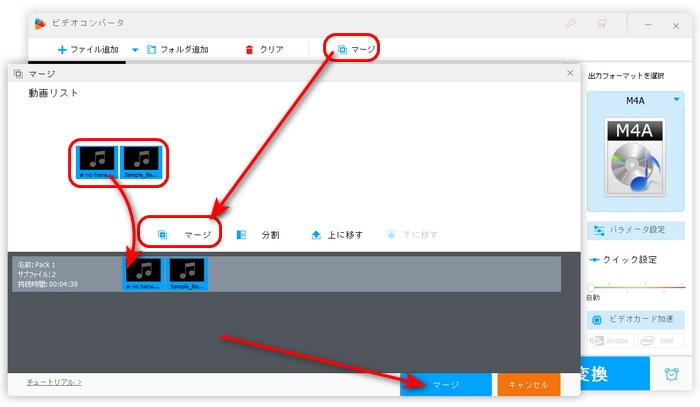
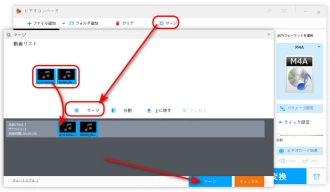
③M4Aの音量、ビットレートなどを変更
右側の「パラメータ設定」をクリックします。
画面下の「オーディオパラメータの設定」でM4Aファイルのエンコーダ、チャンネル、ビットレート、サンプリングレート、音量を変更できます。
変更完了後、「OK」をクリックして、設定を保存します。
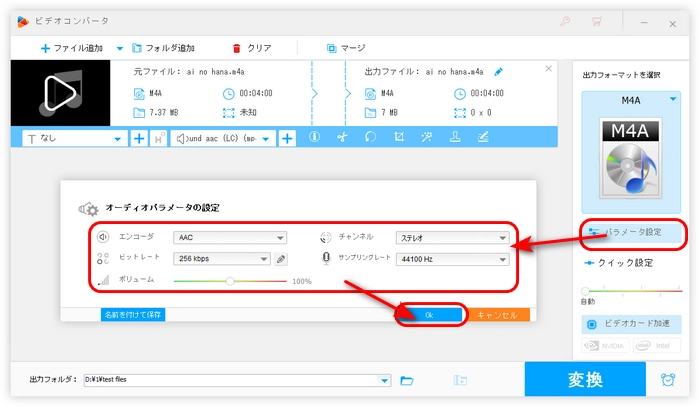
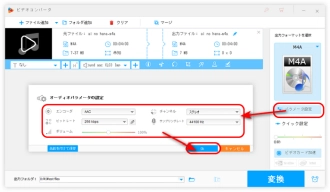
④M4Aのメタデータ情報を変更
青いツールバーの右端にあるボタンを押して、「ファイルの元の情報」画面を開きます。
この画面では、タイトル、アーティスト、ファイルタイプ、ファイルについての説明などの情報を変更できます。
「OK」をクリックして、変更した情報を保存します。
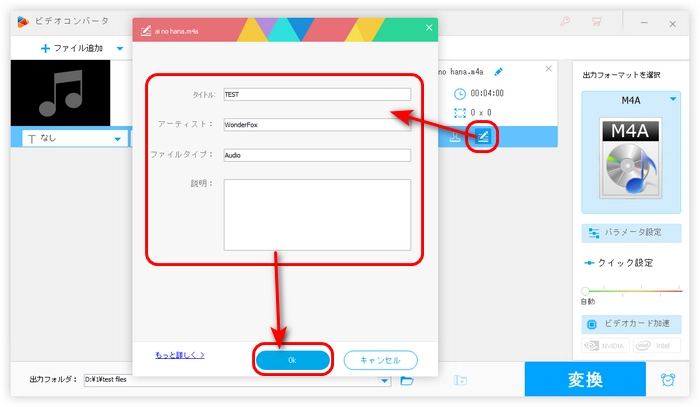
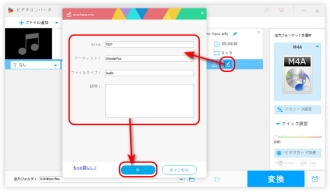
画面下にある逆三角形をクリックして、ファイルの出力フォルダを指定します。
最後、「変換」をクリックして、編集したM4Aファイルを書き出します。

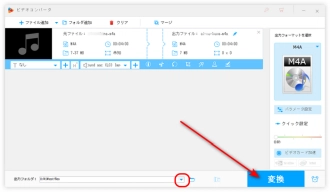
以上は今回紹介したいM4Aを編集するフリーソフトと方法でした。この記事はお役に立てれば幸いです。
利用規約 | プライバシーポリシー | ライセンスポリシー | Copyright © 2009-2025 WonderFox Soft, Inc. All Rights Reserved.